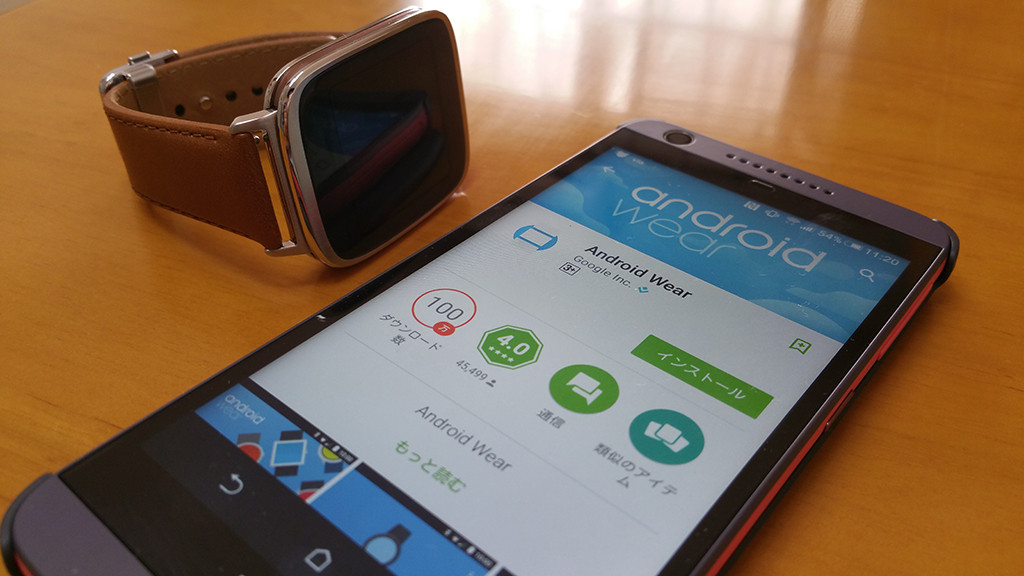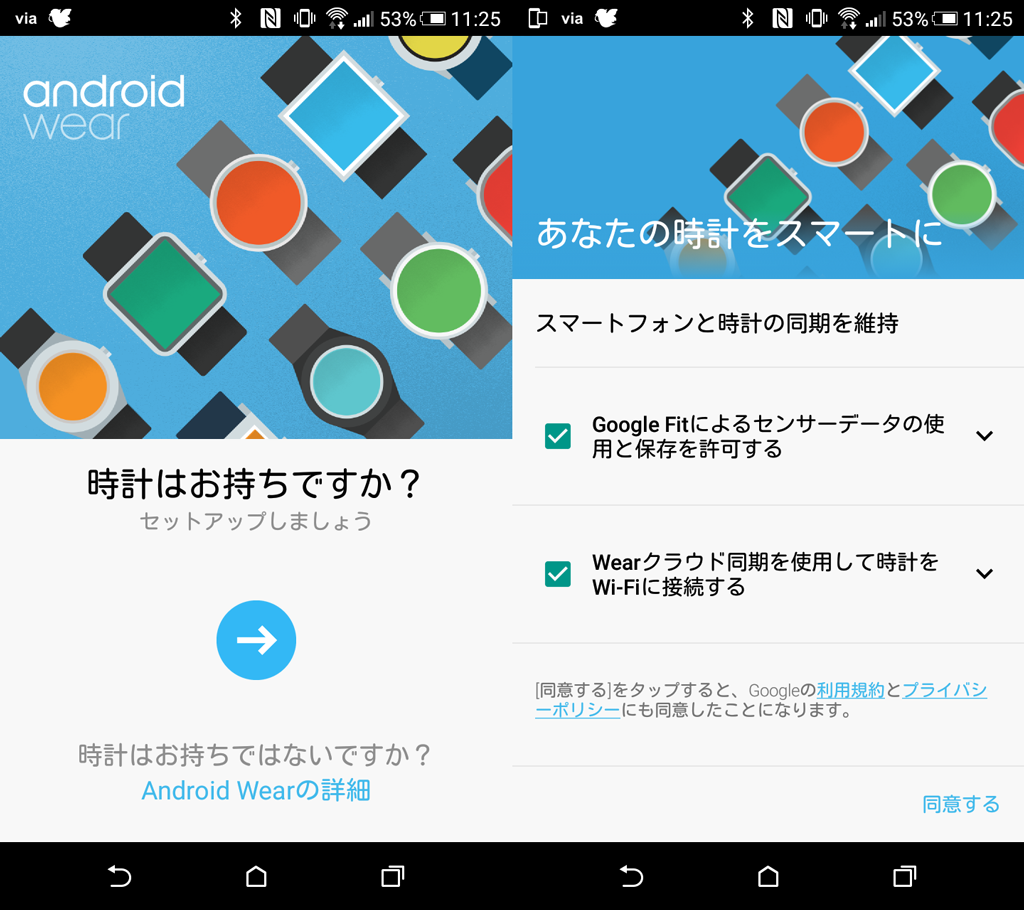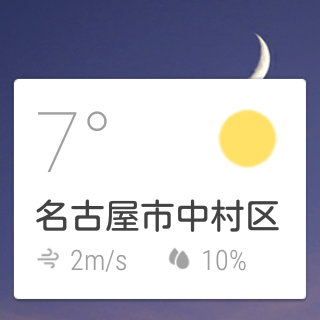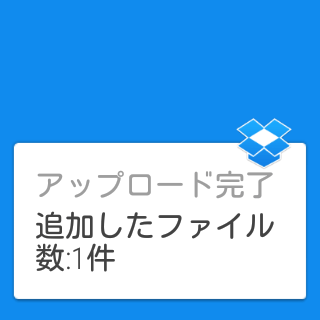時計の形をしたスマートフォン用のアクセサリー
アウトレット品が非常に安価だったため、試しに購入してみました。どうにもこうにも使ってみないからにはどんなものかわからないので、大した予備知識も無しに数日利用してみます。
設定などは基本的にスマートフォンから
利用を始める前に、まずはスマートフォンと接続して各種設定だけ行いました。Android Wearアプリをインストールして、そこから指示通りに操作を行うだけです。別のスマートフォンに接続したくとも、一度初期化して再設定をしないといけないので、スマートフォンを複数台持っているようなガジェット好きの方は、どれとセットで使うかよく考えて使うべきですね。
ウォッチフェイスの新規追加や、通知のテストもここで行えます。使い始めのうちは、電池持ちを考慮して黒色主体のフェイスにしてみました。
但し、ZenWatchには腕時計を見る時のように腕を上げると、自動的に画面が点灯する設定があるので、そこまで気にする必要はないとは思います。
電池はどの程度持つのか
その日は深夜3時に起床したので、そのまま利用を開始してみました。
メールを軽く確認し、歩数計としても利用。音声操作でタイマーをセットすることも出来るので、お昼にはラーメンタイマーとして使ってみました。
午後は名古屋まで出かけて行き、Twitterの通知や時間の確認でちょっとずつ使っていましたが、午後4時頃でもまだ50%は残っています。最終的に就寝時間の10時の時点で残り30%程度となりました。毎日の充電を忘れなければ1日しっかり使えそうです。
手首を回して通知を読む
Android Wearのバージョン5.1.1では手首を回して通知を見ることが出来るようです。
接続しているスマートフォンの通知バーに出てくるものであれば何でも出てきます。アプリがAndroid Wearに対応していれば連携した操作(例えばGmailであれば、そのメールの削除やアーカイブなど。)が可能ですが、通知を見るだけであればアプリの対応非対応を考える必要はありません。
操作は基本的に音声で
画面を表示した状態で「OK Google.」と呼びかけ、単語検索やルート検索、タイマーやアラームのセットを声で行います。「今日の天気」「今の気温」「アラームを8時でセット」…など、音声検索というもの自体が日本人にはあまり馴染みがないものだと思いますので、なかなか普及しづらい要因の一つであると感じています。
アプリ一覧を出す時の操作方法など、アップデートの度に変わっているので、まだ模索しているように思いました。新しいモデルも近々出るようですし、どうなっていくのかが楽しみですね。
| Amazon | ||
|---|---|---|